Il y a un problème autour de la console de jeu PlayStation4, alias PS4 de Sony Computer Entertainment. Les gens ont signalé l’erreur NP-44125-6 du code d’erreur ps4 qui apparaît au moment où ils acceptent l’invitation de leurs partenaires de jeu.
Certains utilisateurs ont signalé le problème d’inviter n’importe qui ainsi que de rejoindre une invitation sur un jeu particulier. Cette erreur est très frustrante et tout le monde veut une solution immédiate. Cet article est conçu dans le but d’aider les utilisateurs qui sont confrontés à ce problème.
Mais, avant de décrire les dépannages possibles que vous devez résoudre pour résoudre le problème, apprenons les raisons possibles qui provoquent un code d’erreur NP-44125-6 avec cette console de jeu. Cela dit, commençons notre guide !
Raisons possibles de l’erreur du code d’erreur ps4 NP-44125-6
Il existe de nombreux facteurs responsables qui conduisent à cette erreur particulière. Voici quelques-unes des raisons courantes pour lesquelles cela pourrait se produire :
- Problèmes avec TCP/IP – les coupables communs pour le problème en discussion sont le routeur et le FAI. Un problème de réseau incohérent pourrait être la raison pour laquelle il y a un problème de connexion avec votre pS4.
- Mauvais DNS – Une autre raison de ce problème est le mauvais DNS déclenché par votre FAI. La valeur MTU déclenchée par le FAI peut ne pas correspondre à la connexion actuelle,
- Conflit de piste IP – Oui, c’est possible. Le fabricant peut ne pas autoriser la connexion lorsque l’IP n’est pas acceptable,
- Problème avec le micrologiciel – l’appareil peut fonctionner avec l’ancienne version avec divers bogues/défauts et cela pourrait être la raison évidente pour laquelle vous recevez l’erreur.
Maintenant, après avoir compris la nature du problème et les différents facteurs qui pourraient en être responsables, nous sommes en mesure de rechercher leurs solutions. Vous trouverez ci-dessous les meilleures solutions possibles que vous devriez essayer pour obtenir le correctif d’erreur.
Corrections pour le code d’erreur PS4 NP-44125-6
Correctif 1 : Vérifiez s’il y a un problème de serveur réseau
Dans un premier temps, vous devez vérifier si cela est dû à des problèmes de serveur PSN. Accédez à la page officielle du PSN et vérifiez son statut. Si tout va bien du côté de Sony. Il inspecterait la gestion des comptes et vérifierait systématiquement tous les éléments possibles.
Correctif 2 : Redémarrez les paramètres réseau
Vous ne pouvez pas rejoindre la demande d’invitation, la raison étant simple que le TCP/ISP et les réseaux privés génèrent un DNS aléatoire qui forme une erreur. Si tel est le cas, il existe un moyen de résoudre le problème en redémarrant le routeur.
Éteignez simplement le routeur pendant 20 à 30 secondes et débranchez également la prise de la source principale. Cela l’aidera à supprimer certains problèmes mineurs qui entraînent une erreur de code d’erreur ps4 NP-44125-6 et vous constaterez qu’aucune erreur de ce type ne se produira la prochaine fois que vous rejoindrez une demande.
Correctif 3 : Mettre à jour le micrologiciel
Si l’erreur persiste, vous devez vérifier si une mise à jour obligatoire est nécessaire sur votre appareil. Pour mettre à jour la PS4, vous devez suivre les étapes ci-dessous (assurez-vous d’avoir une connexion Internet) :
- Rendez-vous dans la rubrique Notifications,
- Dans le menu contextuel, choisissez de supprimer l’option de mise à jour,
- Appuyez longuement sur le bouton d’alimentation de la PS4 pour l’éteindre définitivement,
- Appuyez et maintenez enfoncé le bouton d’alimentation, après un certain temps lorsque l’appareil s’éteint,
- Relâchez-le uniquement lorsque vous entendez 2 bips sonores,
- L’appareil s’ouvrira en mode sans échec,
- Maintenant, connectez-le au contrôleur Dualshock à l’aide du câble physique AP,
- Suivez les instructions fournies et appuyez sur le bouton PS pour lancer l’appairage,
- Une fois le couplage terminé, recherchez la mise à jour du logiciel système,
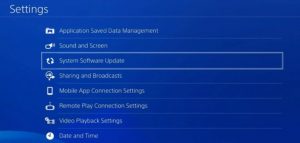
- Cliquez dessus et sélectionnez Mettre à jour via Internet,
- Une fois le processus de mise à jour et d’installation terminé, redémarrez l’appareil et vérifiez les changements en cours.
Correctif 4 : reconstruire la base de données PS4
De nombreux utilisateurs qui ont signalé ce problème ont essayé cette solution. Ils ont constaté que l’astuce fonctionnait et qu’ils ne verraient plus l’erreur de code d’erreur ps4 NP-44125-6. Voici les étapes pour reconstruire la base de données :
- Démarrez votre PS4 en mode sans échec (nous avons fourni les étapes requises précédemment),
- Après avoir démarré l’appareil en mode sans échec, connectez le contrôleur PS4 à votre console et choisissez l’option Reconstruire la base de données,
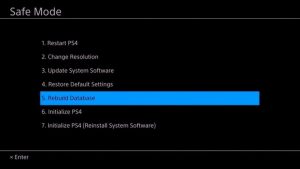
Laissez le processus se terminer. L’ensemble du processus peut prendre une heure et donc attendre avec impatience. Vous pouvez éteindre votre console. Si vous voyez un écran noir, ne paniquez pas. Lorsque le processus est terminé, voyez ensuite si l’erreur est corrigée. Si ce n’est pas le cas, passez à une autre solution proposée ci-dessous.
Correctif 5 : transférer le jeu sur une console externe
Cette solution est également essayée par beaucoup et cela fonctionne. Vous devriez essayer de déplacer le jeu d’Internet vers un stockage externe et voir si cela vous fournit la solution :
- Ouvrez Paramètres et accédez à l’option Stockage,
- Cliquez sur Stockage système et sélectionnez le Disque dur,
- Appuyez sur les Applications pour vérifier le nombre de jeux installés,
- Trouvez les options sur le contrôleur PS4, vous trouverez l’option de passer au stockage externe,
- Choisissez vos jeux et cliquez sur l’option Déplacer.
Correctif 6 : Configuration de la MTU
Le problème avec le MTU permettait de franchir la limite de son seuil habituel lorsqu’il y avait un DNS incohérent et mauvais. Voici ce que vous devez faire dans ce cas si c’est la raison du code d’erreur ps4 NP-44125-6 :
- Allez dans le menu Paramètres de votre console,
- Sélectionnez Réseau et recherchez l’option Configurer la connexion Internet,
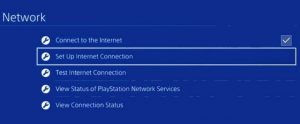
- Cliquez sur Connexion personnalisée,
- À la réception d’une invite d’adresse IP, choisissez Automatiquement et choisissez l’option Ne pas spécifier pour choisir le nom d’hôte DHCP personnalisé,
- Sous les paramètres DNS, choisissez Manuel et ajoutez la valeur DNS ci-dessous :
DNS primaire – 8.8.8.8
DNS secondaire – 8.8.4.4
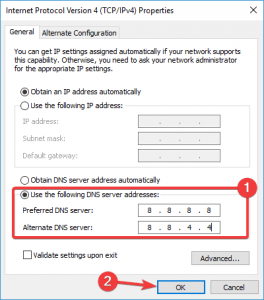
- Sur la plage de valeurs MTU, entrez la valeur 1473 et cliquez sur l’option Suivant,
- Suivez les étapes indiquées pour enregistrer la valeur sur la console,
- Une fois terminé, quittez et redémarrez votre appareil.
Correctif 7 : Changer la bande WI-FI
L’erreur de connexion peut se produire lorsque plusieurs utilisateurs utilisent la même connexion à la fois. Ce problème est plus répandu dans la résolution normale de 2,4 GHz. Vous devez changer la bande à 5 gigahertz pour résoudre le problème. Voici les étapes :
- Cliquez sur les touches Win+ X et sélectionnez Gestionnaire de périphériques,
- Dans la fenêtre du gestionnaire de périphériques, cliquez sur Adaptateurs réseau pour le développer,
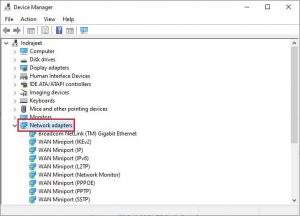
- Faites un clic droit sur WI-FI et sélectionnez propriétés,
- Cliquez sur Avancé,
- Maintenant, dans la propriété, cliquez sur Bande ou Bande préférée,
- Sélectionnez l’option de bande 5 GHz dans la section des valeurs et appuyez sur OK pour confirmer.
Si le problème est associé à certains problèmes liés au système, nous vous recommandons d’exécuter une analyse complète du système à l’aide de PC Repair pour obtenir leur solution automatique. L’outil est capable de résoudre les problèmes avec les fichiers système, les erreurs DLL, les registres corrompus et même les attaques de virus. Voici le lien pour télécharger PC Repair Tool.
Conclusion
C’est ça! Nous terminons maintenant notre article sur la résolution de l’erreur NP-44125-6 du code d’erreur ps4. J’espère que ces méthodes vous aideront à obtenir le correctif d’erreur. Nous avons fait de notre mieux pour fournir la partie solution en termes simples. Néanmoins, si vous avez le moindre doute sur les étapes fournies dans l’une des méthodes mentionnées, commentez ci-dessous.



